Google Translate
TÄMÄ PALVELU VOI SISÄLTÄÄ GOOGLE-KÄÄNNÖKSIÄ. GOOGLE SANOUTUU IRTI KAIKISTA KÄÄNNÖKSIIN LIITTYVISTÄ, SUORISTA TAI EPÄSUORISTA TAKUISTA, MUKAAN LUKIEN TAKUISTA, JOTKA KOSKEVAT TARKKUUTTA JA LUOTETTAVUUTTA JA KAIKISTA EPÄSUORISTA TAKUISTA, JOTKA LIITTYVÄT KAUPANKÄYNTIIN, SOVELTUVUUTEEN TIETTYYN TARKOITUKSEEN JA LOUKKAAMATTOMUUTEEN.
Nikon Corporationin (jäljempänä ”Nikon”) käyttöoppaat on käännetty Google Translaten tarjoamalla käännösohjelmistolla. Osuvien käännösten tekemiseksi on tehty kohtuullisesti työtä. Yksikään automaattinen käännös ei kuitenkaan ole täydellinen, eikä niiden ole tarkoitus korvata ihmisten tekemiä käännöksiä. Käännökset tuotetaan palveluna Nikonin käyttöoppaiden käyttäjille, ja ne toimitetaan ”sellaisenaan”. Englannin kielestä muihin kieliin tehtyjen käännösten tarkkuudesta, luotettavuudesta tai paikkansapitävyydestä ei anneta suoria tai epäsuoria takuita. Tiettyä sisältöä (kuten kuvia, videoita, Flash Videota tms.) ei välttämättä voida kääntää tarkasti käännösohjelmiston rajoitusten vuoksi.
Virallinen teksti vastaa käyttöoppaiden englanninkielisiä versioita. Käännöksissä syntyvät ristiriitaisuudet tai eroavaisuudet eivät ole sitovia, eivätkä ne vaikuta oikeudellisesti vaatimustenmukaisuuteen tai täytäntöönpanoaikomuksiin. Jos käännetyissä käyttöoppaissa olevien tietojen tarkkuuteen liittyviä kysymyksiä ilmenee, tarkista tiedot oppaiden englanninkielisistä versioista, jotka ovat virallisia versioita.
NEF ( RAW ) -käsittely: Muunnetaan NEF ( RAW ) JPEG -muotoon
G -painike U N muokkausvalikko
NEF ( RAW ) -kuvien muuntamista muihin muotoihin, kuten JPEG , kutsutaan " NEF ( RAW ) -käsittelyksi". NEF ( RAW ) -kuvista voidaan luoda JPEG kopioita kameralla alla kuvatulla tavalla.
-
Valitse muokkausvalikosta [ NEF ( RAW ) käsittely ].
Korosta [ NEF ( RAW ) käsittely ] ja paina 2 .
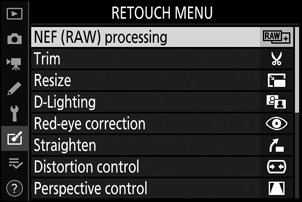
-
Valitse määränpää.
- Jos kaksi muistikorttia on asetettu, korosta [ Valitse kohde ] ja paina 2 .
- [ Valitse kohde ] ei ole käytettävissä, kun vain yksi muistikortti on asetettu. Siirry vaiheeseen 3.
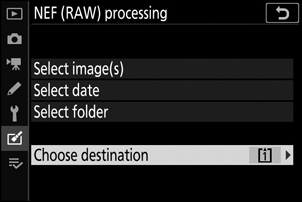
- Korosta korttipaikka painamalla 1 tai 3 ja paina J .
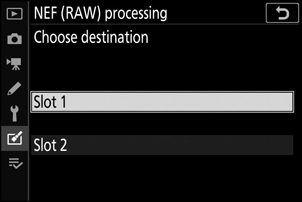
-
Valitse, miten kuvat valitaan.
Vaihtoehto Kuvaus [ Valitse kuva(t) ] Luo JPEG kopioita valituista NEF ( RAW ) -kuvista. Voit valita useita NEF ( RAW ) -kuvia. [ Valitse päivämäärä ] Luo JPEG kopioita kaikista valittuina päivinä otetuista NEF ( RAW ) -kuvista. [ Valitse kansio ] Luo JPEG kopioita kaikista valitun kansion NEF ( RAW ) -kuvista. 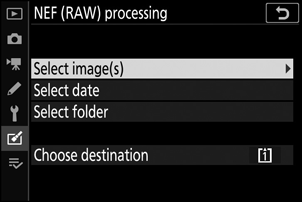
Jos valitsit [ Valitse kuva(t) ], siirry vaiheeseen 5.
-
Valitse lähdepaikka.
- Korosta NEF ( RAW ) -kuvia sisältävän kortin paikka ja paina 2 .
- Sinua ei kehoteta valitsemaan paikkaa, jos siinä on vain yksi muistikortti.
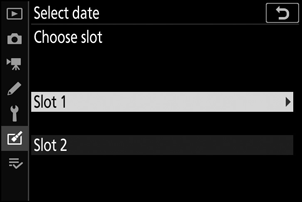
-
Valitse valokuvat.
Jos valitsit [ Valitse kuva(t) ] :
- Korosta kuvat monivalitsimella.
- Voit tarkastella korostettua kuvaa koko näytöllä pitämällä X painiketta painettuna.
- Valitse korostettu kuva painamalla W ( Q ) -painiketta. Valitut kuvat on merkitty $ -kuvakkeella. Voit poistaa nykyisen kuvan valinnan painamalla W ( Q ) -painiketta uudelleen; $ ei enää näy. Kaikki kuvat käsitellään samoilla asetuksilla.
- Jatka painamalla J , kun valinta on valmis.
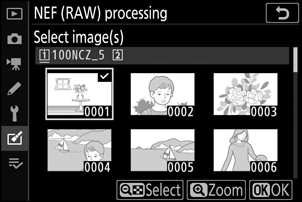
Jos valitsit [ Valitse päivämäärä ] :
- Korosta päivämäärät monivalitsimella ja paina 2 valitaksesi ( M ) tai poista valinta ( U ).
- Kaikki ruudulla ( M ) merkittyinä päivinä otetut kuvat käsitellään samoilla asetuksilla.
- Jatka painamalla J , kun valinta on valmis.
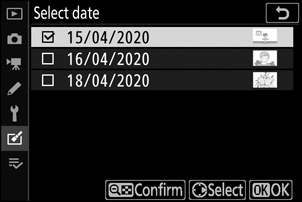
Jos valitsit [ Valitse kansio ] :
Korosta kansio ja paina J valitaksesi; kaikki valitun kansion kuvat käsitellään samoilla asetuksilla.
-
Valitse JPEG kopioiden asetukset.
- Valokuvan ottamisen ajankohtana voimassa olleet asetukset näkyvät esikatselun alla.
- Jos haluat käyttää valokuvan ottamisen ajankohtana voimassa ollutta asetusta, valitse [ Alkuperäinen ].
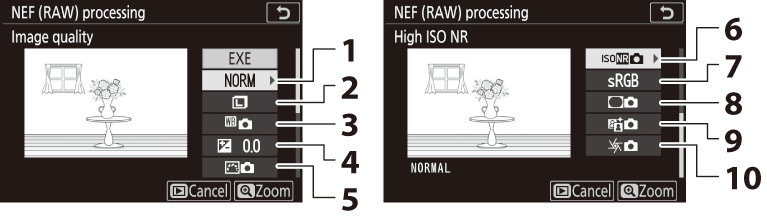
- Kuvan laatu ( 0 kuvanlaatu )
- Kuvan koko ( 0 I mage Size )
- Valkotasapaino ( 0 valkotasapainoa )
- Valotuksen korjaus ( 0 E (valotuksen korjaus) -painike )
- Aseta Picture Control ( 0 Aseta Picture Control )
- Korkea ISO NR ( 0 Korkea ISO NR )
- Väriavaruus ( 0 väriavaruutta )
- Vinjetin hallinta ( 0 vinjettiohjaus )
- Aktiivinen D-Lighting ( 0 Active D-Lighting )
- Diffraktiokompensaatio ( 0 Diffraction Compensation )
- Poistu kopioimatta valokuvia painamalla K -painiketta.
-
Kopioi valokuvat.
- Korosta [ EXE ] ja paina J luodaksesi JPEG kopiot valituista valokuvista.
- Jos useita valokuvia on valittu, vahvistusikkuna tulee näkyviin, kun korostat [ EXE ] ja painat J ; korosta [ Kyllä ] ja paina J luodaksesi JPEG kopiot valituista valokuvista.
- Jos haluat peruuttaa toiminnon ennen kuin kaikki kopiot on luotu, paina G -painiketta; kun vahvistusikkuna tulee näkyviin, korosta [ Kyllä ] ja paina J .
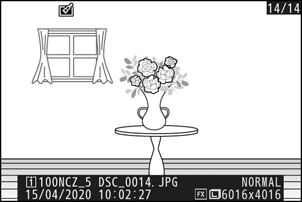
- NEF ( RAW ) -käsittely on käytettävissä vain tällä kameralla luoduissa NEF ( RAW ) -kuvissa. Muissa formaateissa olevia kuvia ja muilla kameroilla tai Camera Control Pro 2 lla otettuja NEF ( RAW ) -kuvia ei voi valita.
- [ Valotuksen korjaus ] voidaan asettaa vain arvoihin välillä −2 ja +2 EV.

